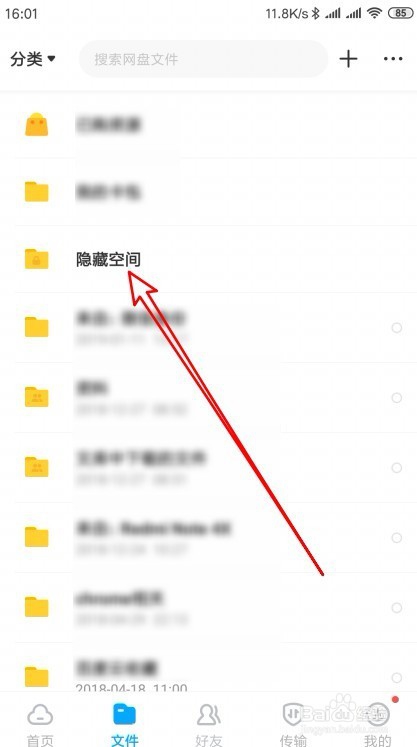1、在手机屏幕上左右滑动,找到已安装好的“百度网盘”的图标。
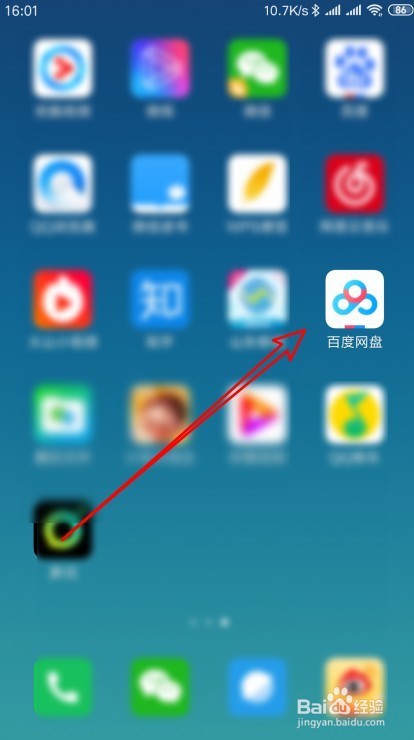
2、在打开的百度网盘的主界面,点击右下角的“我的”标签。
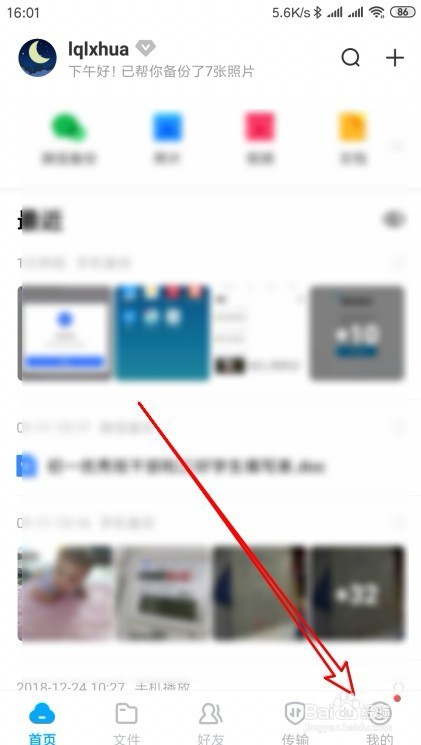
3、接下来就会打开百度网盘我的详情页面,在页面中点击“设置”的菜单项。
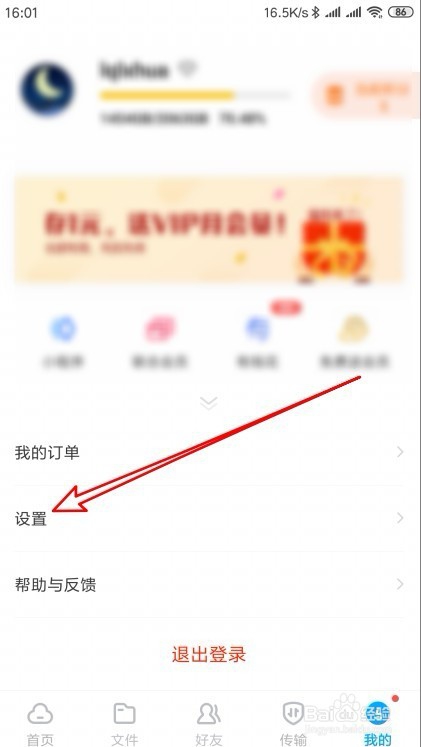
4、这时就会打开百度网盘的设置页面了,在页面中点击“文件夹设置”的菜单项。
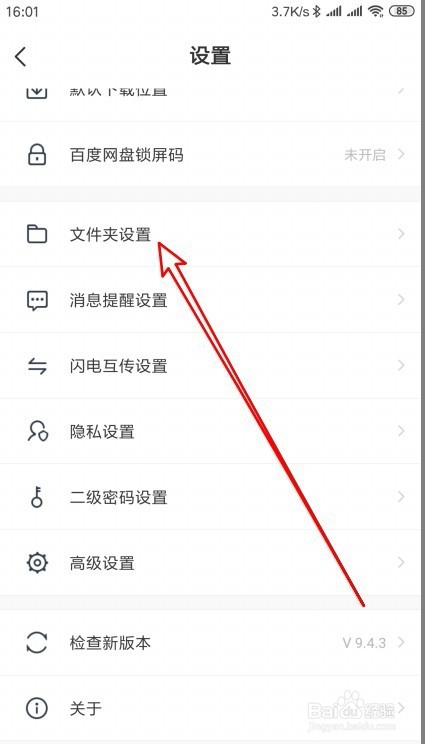
5、在打开的文件夹设置页面中,我们找到“显示隐藏空间”的设置项。
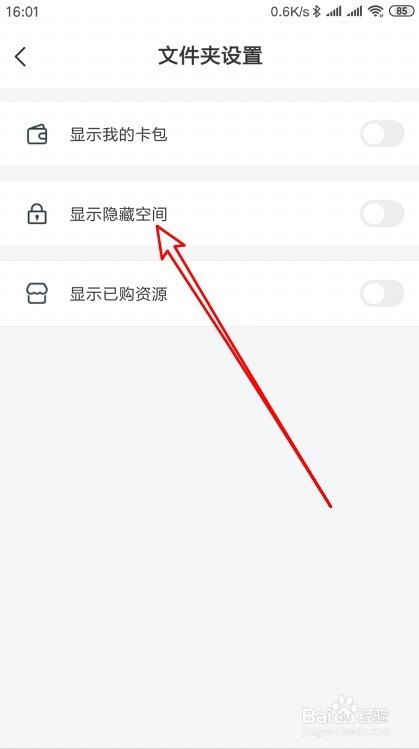
6、点击该设置项后面的开关,把开关设置为开的状态就可以了。
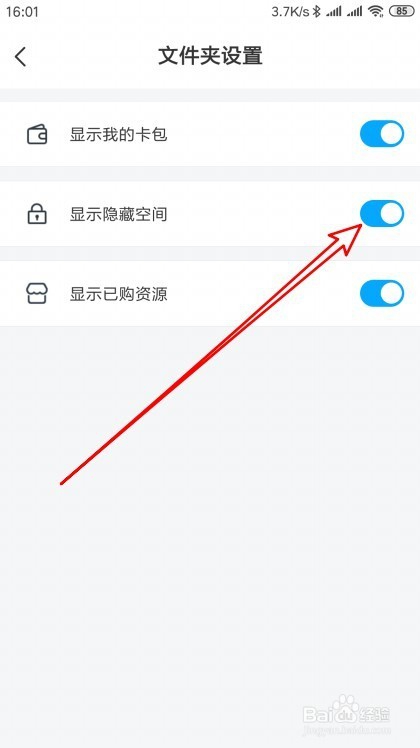
7、这样我们返回到百度网盘的主界面,就可以看到文件夹列表中的“隐藏空间”的文件夹了。
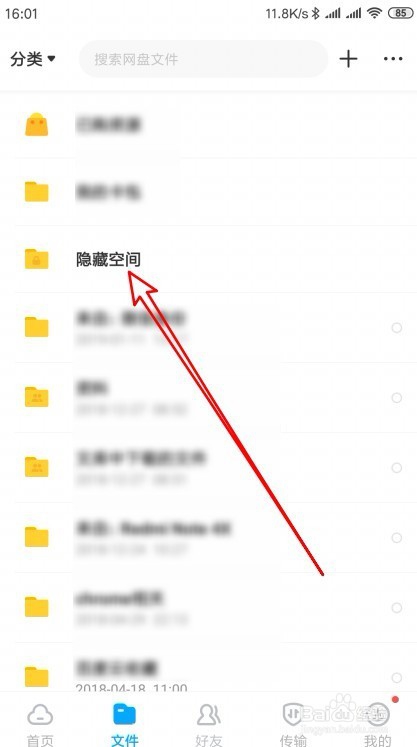
时间:2024-10-31 11:19:25
1、在手机屏幕上左右滑动,找到已安装好的“百度网盘”的图标。
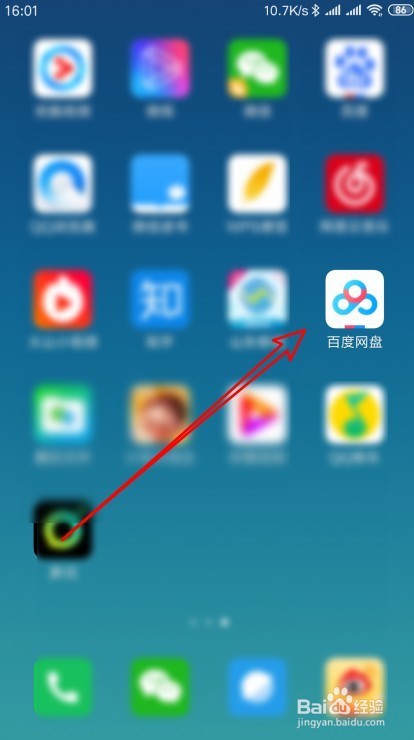
2、在打开的百度网盘的主界面,点击右下角的“我的”标签。
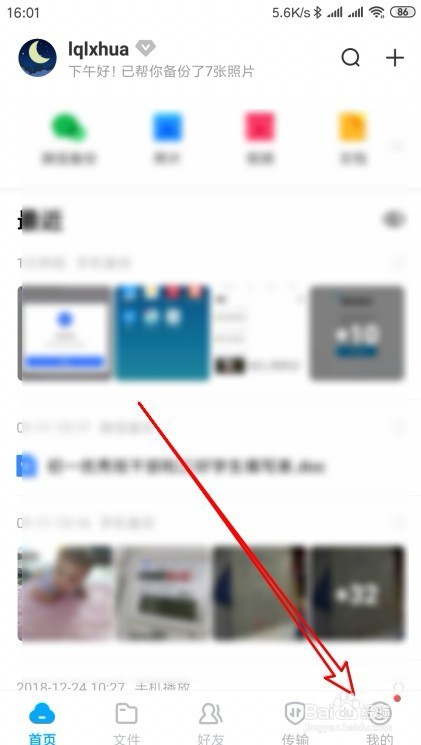
3、接下来就会打开百度网盘我的详情页面,在页面中点击“设置”的菜单项。
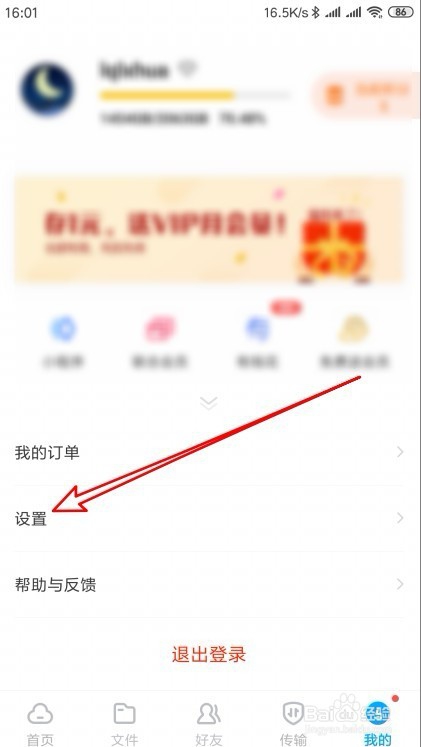
4、这时就会打开百度网盘的设置页面了,在页面中点击“文件夹设置”的菜单项。
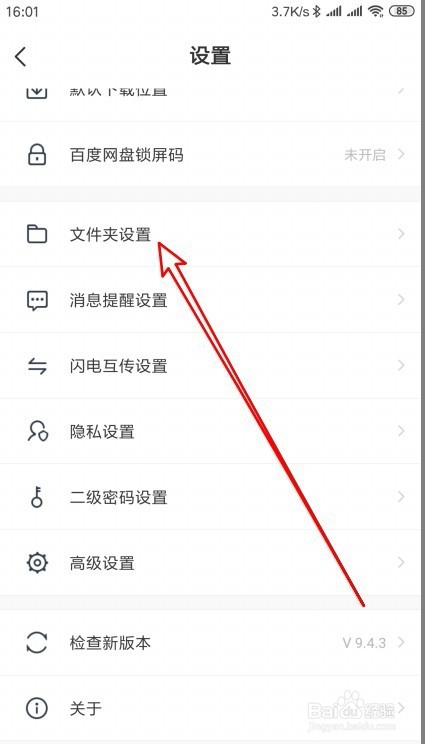
5、在打开的文件夹设置页面中,我们找到“显示隐藏空间”的设置项。
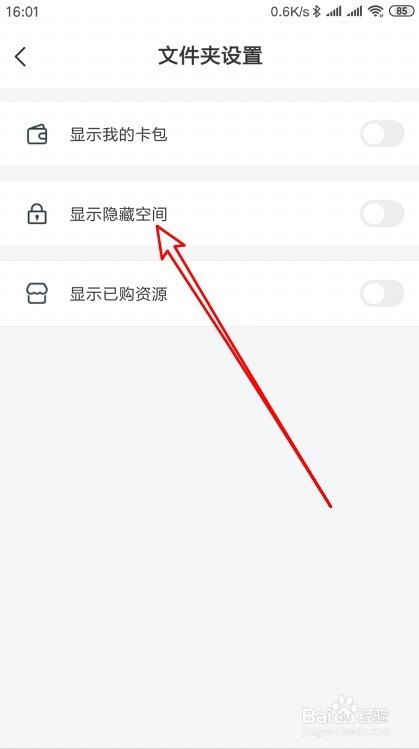
6、点击该设置项后面的开关,把开关设置为开的状态就可以了。
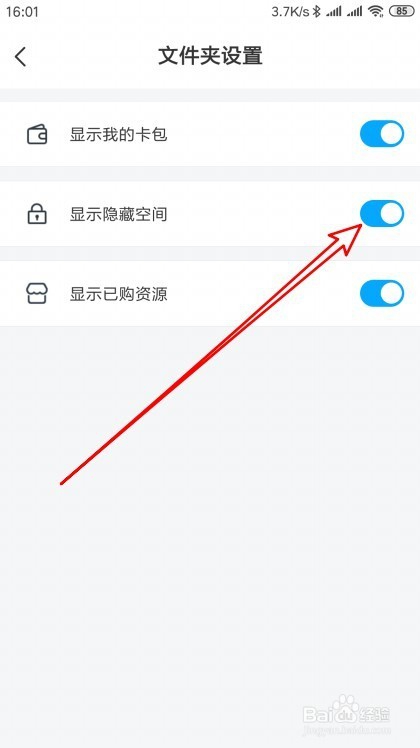
7、这样我们返回到百度网盘的主界面,就可以看到文件夹列表中的“隐藏空间”的文件夹了。